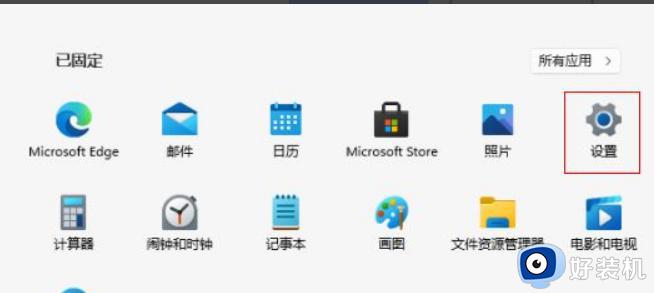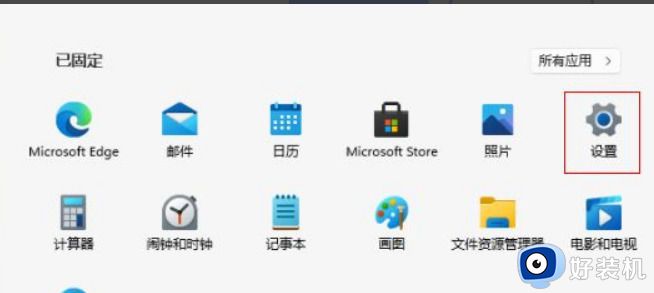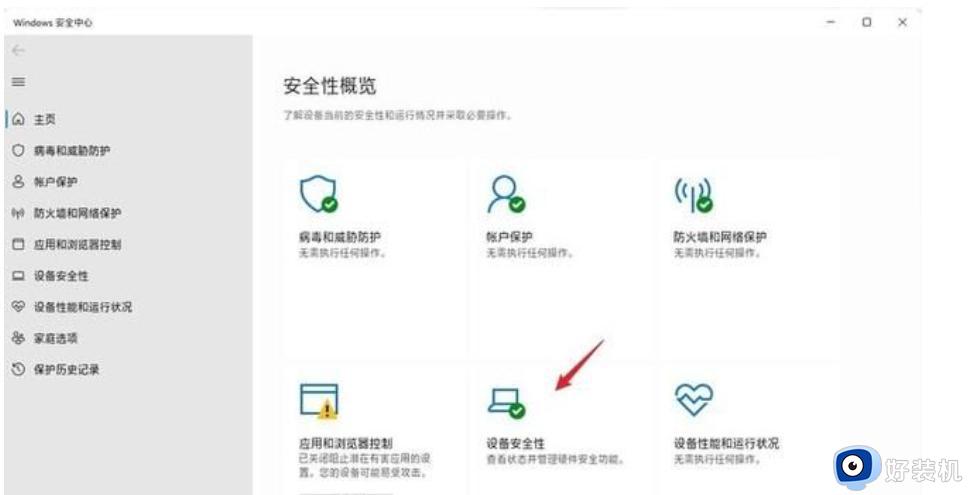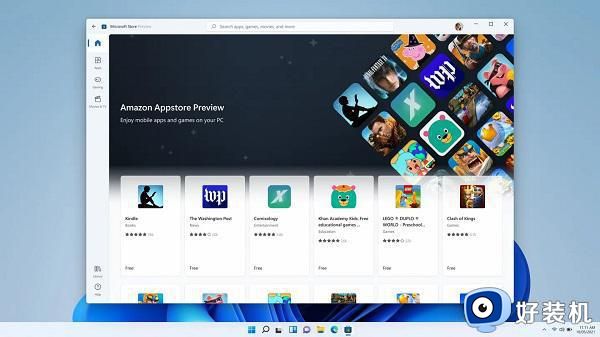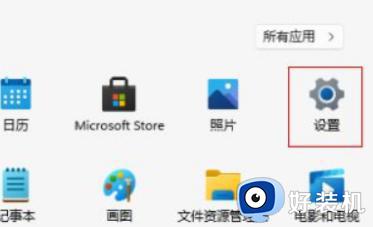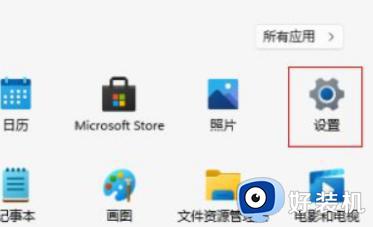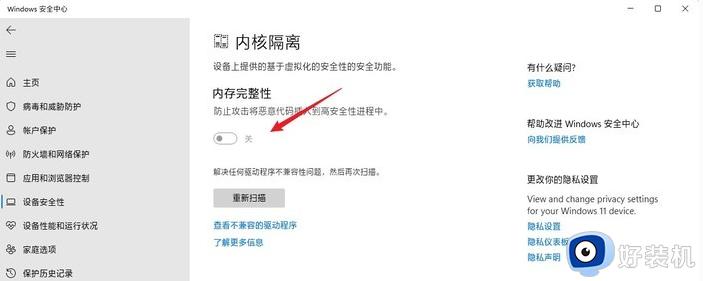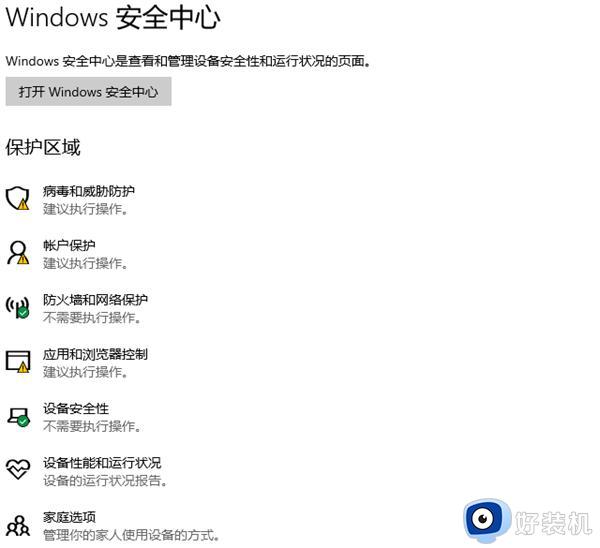win11系统玩游戏卡怎么办 win11系统玩游戏卡顿解决方法
时间:2024-02-22 17:07:43作者:xinxin
随着微软推出win11系统之后,一些用户在接收到推送通知之后也都进行了系统的升级,想要提前进行体验,可是在win11系统中运行游戏时却总是会出现卡顿的问题,严重影响到用户的游戏体验,那么win11系统玩游戏卡怎么办呢?接下来小编就来告诉大家win11系统玩游戏卡顿解决方法。
具体方法:
1、在Win11系统桌面上,点击开始选择设置进入。
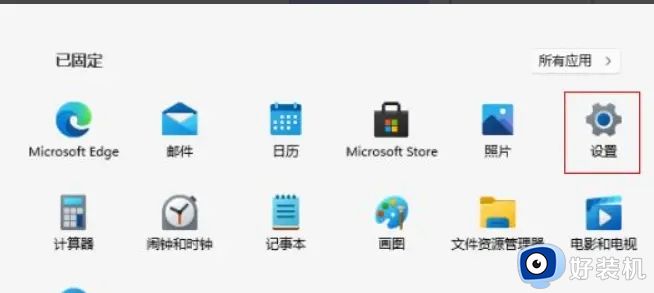
2、进入设置界面,点击左侧隐私和安全性进入。
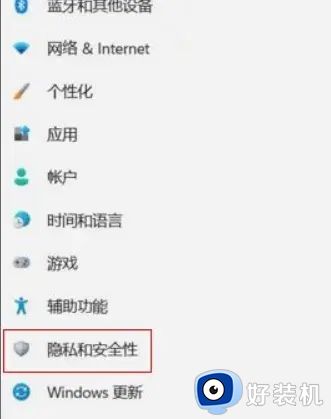
3、在隐私和安全性页面,点击Windows安全中心进入。
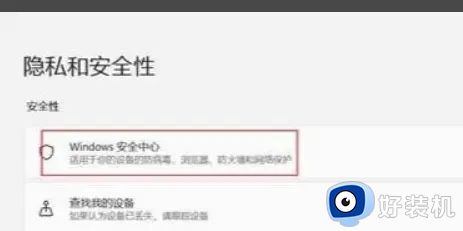
4、进入Windows安全中心界面,点击设备安全性进入。
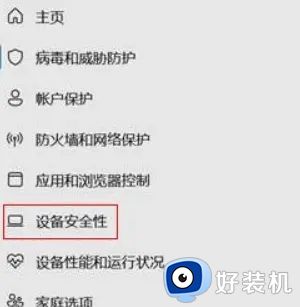
5、在设备安全性页面,关闭内存完整性开关即可。
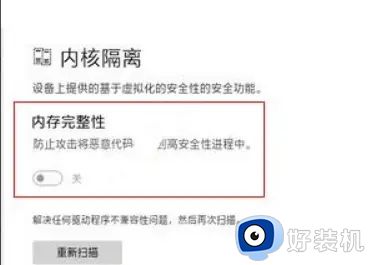
上述就是关于win11系统玩游戏卡顿解决方法了,有出现这种现象的小伙伴不妨根据小编的方法来解决吧,希望能够对大家有所帮助。
相关教程:
win11卡顿严重完美解决